फोनवरून गूगल खात्यात लॉग इन केलेले नाही. त्रुटी "आपल्याला आपल्या Google खात्यात साइन इन करणे आवश्यक आहे" - काय करावे
"Android डिव्हाइसवर एक सामान्य समस्या आहे. जेव्हा हे घडते तेव्हा आपल्या स्मार्टफोनसह कार्य करण्यासाठी आपण Google उत्पादनांमध्ये किती नित्याचा आहात याची आपल्याला पूर्णपणे जाणीव असते, विशेषत: आपण ज्यावरून डाउनलोड करता गुगल प्ले... चांगली बातमी अशी आहे की नवशिक्या वापरकर्त्यांसाठी अगदी योग्य गोष्टी मिळविणे अगदी सोपे आहे. कार्य करताना या त्रुटीचे निराकरण कसे करावे ते पाहू प्ले स्टोअरतीन सोप्या चरणांमध्ये.
1. फक्त आपले Google खाते हटवा
त्रुटी ही नियमित तपासणी असू शकते जी कधीकधी नंतर सुरु होते गूगल अद्यतने खेळा. पहिला मार्ग म्हणजे डिव्हाइसचा मुख्य मेनू प्रविष्ट करणे, "वर जा सेटिंग्ज", आणि नंतर" खाती"आणि फक्त हटवा गूगल खातेआपण नोंदणीकृत केलेला संदेश प्राप्त करणारा " आपल्याला आपल्या Google खात्यात साइन इन करण्याची आवश्यकता आहे"त्यानंतर, आपण खाते पुन्हा जोडू शकता आणि सर्वकाही व्यवस्थित कार्य करावे. तथापि, आपल्याला आणखी एक पाऊल खाली घ्यावे लागेल.
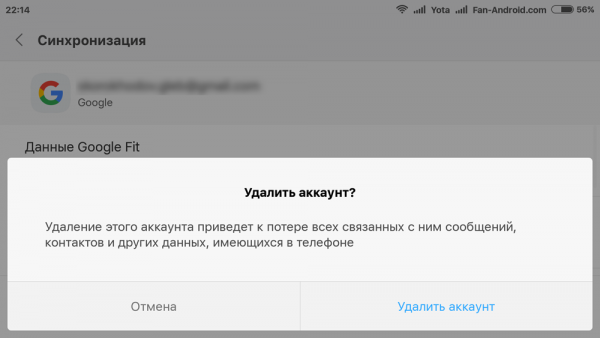
2. गूगल प्ले डेटा मिटवा
Google Play Store अ\u200dॅप डेटा मिटविण्यासाठी, आपण "मध्ये लॉग इन करणे आवश्यक आहे सेटिंग्ज" -> "अनुप्रयोग"आणि शोधा" प्ले स्टोअर". हा आयटम निवडा, तर कार्य शोधा" डेटा मिटवा"(त्यावर क्लिक करा.) आपण प्रथम फक्त कॅशे साफ करण्याचा प्रयत्न करू शकता, परंतु डेटा साफ केल्यास कॅशे देखील साफ होईल. मागील पद्धत आपल्या स्मार्टफोनसाठी कार्य करत नसल्यास, आपण Google Play साफ केल्यानंतर तेथे वर्णन केलेल्या चरणांची पुनरावृत्ती करू शकता. डेटा आणि इच्छित परिणाम मिळवा.
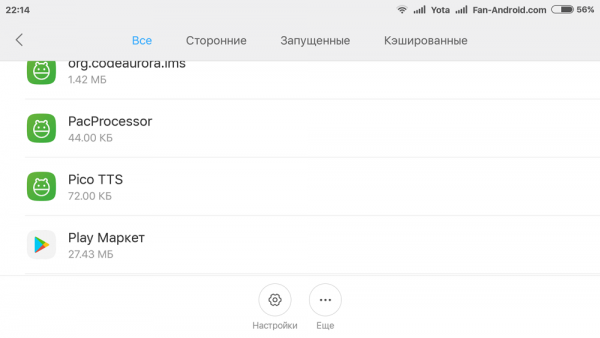
3. प्ले स्टोअर अद्यतने विस्थापित करा
कधीकधी समस्या क्रेडेन्शियल्समध्ये नसते, तर ती स्वतः Google Play सह असते. अधिक स्पष्टपणे, मध्ये सॉफ्टवेअर सेवा. एक प्रभावी मार्ग Google Play मध्ये बगचे निराकरण करा - अद्यतने विस्थापित करा. जा " सेटिंग्ज" -> "अनुप्रयोग"-\u003e प्ले स्टोअर आणि क्लिक करा" अद्यतने काढा". हे आपल्याला आपल्या डिव्हाइसवर मूळतः स्थापित केलेल्या Google Play च्या मूळ आवृत्तीकडे परत येऊ देते. नंतर त्रुटी दूर करण्यासाठी आपल्याला पुढील कार्य करण्याची गरज आहे ती स्थापित करणे. नवीनतम आवृत्ती Google Play आणि बाजारात पुन्हा प्रवेश करा.
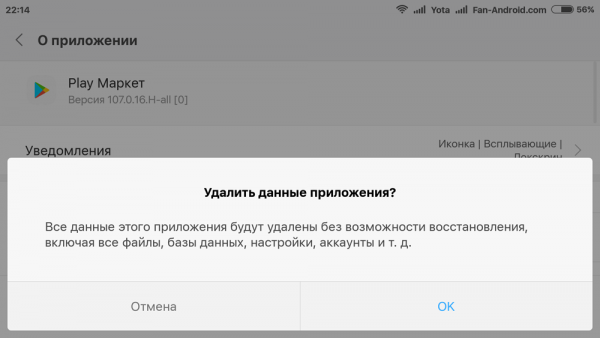
उपरोक्त तीनही पद्धती लागू केल्यानंतरही, तरीही आपणास समस्या असल्यास प्रत्येक क्रियेनंतर आपला Android स्मार्टफोन रीस्टार्ट करून सर्व चरण पुन्हा करुन पहा: " एक Google खाते हटवित आहे" -> -> "अद्यतन काढून टाकत आहे, नवीन Google Play स्थापित करीत आहे" -> - "खाते जोडत आहे"-\u003e इ. त्रुटी दूर होईपर्यंत फक्त प्रयत्न करत रहा.
नवीन फोनचे मालक झाल्यावर, ज्याची कार्यक्षमता Android वर आधारित आहे, अ\u200dॅप्लिकेशन स्टोअरमध्ये नोंदणी करणे चांगले प्ले मार्केट... प्ले मार्केटद्वारे, Android साठी 1.5 दशलक्षाहून अधिक सॉफ्टवेअर डाउनलोड करणे शक्य आहे. लॉगिन खेळा बाजार Android Google खात्याशी जवळून बद्ध. म्हणून, प्रथम प्राधान्य म्हणजे आपले Google Play खाते सक्रिय करणे.
Play Market android मध्ये लॉग इन करा
- फोनच्या मुख्य मेनूमध्ये आम्हाला प्ले मार्केट शॉर्टकट सापडतो
- अनुप्रयोगाकडे जा
- विद्यमान खाते प्रविष्ट करा किंवा एक नवीन तयार करण्यास प्रारंभ करा:
- एक नाव घेऊन येत आहे ईमेल gmail.com
- कमीतकमी आठ वर्णांच्या संकेतशब्दामध्ये ड्राइव्ह करा आणि त्यास पुन्हा पुन्हा सांगा
- एक गुप्त प्रश्न प्रविष्ट करा
- आपली इच्छा असल्यास, Google+ नेटवर्कमध्ये सामील व्हा
- आम्ही चित्रात निर्दिष्ट वर्ण प्रविष्ट करुन प्रमाणीकरण पास करतो
- बॅकअप वर एक टिक ठेवा.
लक्ष! खाते नोंदणी करताना क्रेडिट कार्ड तपशील वगळता येऊ शकतो.
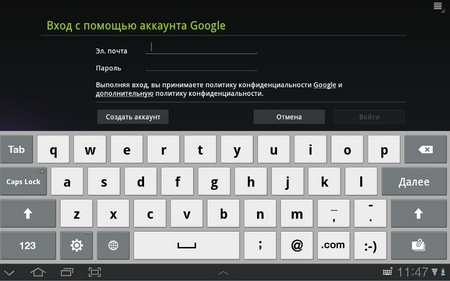
खात्याचे सक्रियकरण पूर्ण झाल्यानंतर, सिस्टम स्वयंचलितपणे Google Play च्या मुख्य पृष्ठावर पुनर्निर्देशित होईल. पुढच्या वेळी प्ले मार्केटमध्ये प्रवेश करण्यासाठी आपल्याला आपला लॉगिन (मेलिंग पत्ता) आणि संकेतशब्द प्रविष्ट करणे आवश्यक आहे.
Android चुका: प्ले स्टोअर साइन इन केलेले नाही
अशा परिस्थितीत जेव्हा लॉगिन आणि संकेतशब्द प्रविष्ट करता तेव्हा Google Play बाजारात प्रवेश अवरोधित केला जातो आणि सिस्टम पुन्हा डेटा प्रविष्ट करण्यास सांगते. वरील समस्येचे निराकरण करण्याचे बरेच मार्ग आहेत. प्रथम आपल्याला बॅटरी डिस्कनेक्ट करून डिव्हाइस रीबूट करण्याची आवश्यकता आहे. यानंतर, आपण Google Play Market कॅशे साफ करू शकता, ज्यासाठी, एकेक करून टॅबवर जा "सेटिंग्ज" - "अनुप्रयोग" - "अनुप्रयोग व्यवस्थापित करा" - "Google Play" - "डेटा हटवा" - "कॅशे साफ करा" .
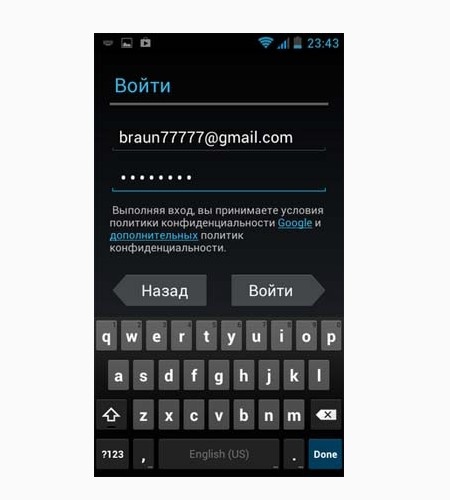
जर या चरणांनी समस्येचे निराकरण केले नाही तर आपण या चरणांचे अनुसरण केले पाहिजे:
- "सेटिंग्ज" - "खाती" - "Google"
- संकालन सेटिंग्ज अनचेक करा
- रीबूट उपकरणे
- आयटम "सेटिंग्ज" - "खाते" - "Google" वर जा आणि संकालन चेकबॉक्स सेट करा
- पुन्हा रीबूट करा आणि प्ले मार्केट प्रविष्टी तपासा.
लक्ष! आपले खाते समक्रमित करण्यासाठी चेकबॉक्सेस सेट करताना त्रुटी विंडोच्या देखावाकडे लक्ष देऊ नका.
चूक " आपल्याला आपल्या Google खात्यात साइन इन करण्याची आवश्यकता आहे"Android डिव्हाइसवर एक सामान्य समस्या आहे. जेव्हा हे समोर येते तेव्हा आपल्याला आपल्या स्मार्टफोनसह कार्य करण्यासाठी आपल्याला Google उत्पादनांची किती सवय आहे याची पूर्णपणे जाणीव असेल, विशेषतः आपण Google Play वरून डाउनलोड करता. चांगली बातमी अशी आहे की नवशिक्या वापरकर्त्यांसाठी अगदी योग्य गोष्टी मिळविणे अगदी सोपे आहे. कार्य करताना या त्रुटीचे निराकरण कसे करावे ते पाहू प्ले मार्केट तीन सोप्या चरणांमध्ये.
1. फक्त आपले Google खाते हटवा
त्रुटी ही नियमित तपासणी असू शकते जी कधीकधी Google Play अद्ययावत नंतर चालू होते. पहिला मार्ग म्हणजे डिव्हाइसचा मुख्य मेनू प्रविष्ट करणे, "सेटिंग्ज" वर जा आणि नंतर "खाते" आणि फक्त गूगल खाते हटवाआपण नोंदणीकृत केलेला संदेश "आपल्याला आपल्या Google खात्यात साइन इन करणे आवश्यक आहे" असा संदेश प्राप्त होतो. त्यानंतर, आपण खाते पुन्हा जोडू शकता आणि सर्वकाही व्यवस्थित कार्य करावे. तथापि, आपण खाली आणखी एक पाऊल उचलू शकता.
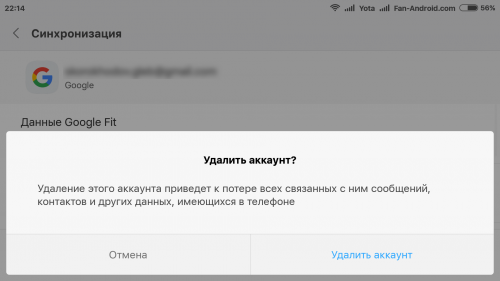
2. गूगल प्ले डेटा मिटवा
Google Play Store अनुप्रयोग डेटा मिटविण्यासाठी, आपल्याला "सेटिंग्ज" -\u003e "अनुप्रयोग" वर जा आणि "प्ले स्टोअर" शोधणे आवश्यक आहे. हा आयटम निवडा, त्यानंतर "डेटा मिटवा" फंक्शन शोधा (त्यावर क्लिक करा). आपण प्रथम फक्त कॅशे साफ करण्याचा प्रयत्न करू शकता, परंतु डेटा साफ केल्यास कॅशे देखील साफ होईल. मागील स्मार्टफोन आपल्या स्मार्टफोनसाठी कार्य करत नसल्यास आपण Google Play डेटा साफ केल्यानंतर तेथे वर्णन केलेल्या चरणांची पुनरावृत्ती करू शकता आणि इच्छित परिणाम मिळवू शकता.
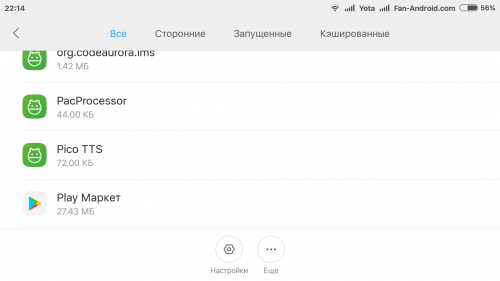
3. हटवा अद्यतने खेळा बाजार
कधीकधी समस्या क्रेडेन्शियल्समध्ये नसते, तर ती स्वतः Google Play सह असते. अधिक स्पष्टपणे, सेवा सॉफ्टवेअरमध्ये. Google Play वर बगचे निराकरण करण्याचा सर्वात प्रभावी मार्ग म्हणजे अद्यतने विस्थापित करणे. "सेटिंग्ज" -\u003e "अनुप्रयोग" -\u003e प्ले स्टोअर वर जा आणि "अद्यतने विस्थापित करा" क्लिक करा. हे आपल्याला आपल्या डिव्हाइसवर मूळतः स्थापित केलेले Google Play च्या मूळ आवृत्तीकडे परत येऊ देते. तर त्रुटी दूर करण्यासाठी आपल्याला पुढील करणे आवश्यक आहे ते म्हणजे Google Play ची नवीनतम आवृत्ती स्थापित करणे आणि बाजारात पुन्हा प्रवेश करणे.
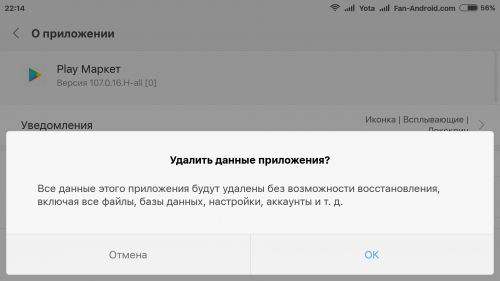
वरील तीनही पद्धती लागू करूनही आपल्यास अद्याप समस्या असल्यास, प्रत्येक कृतीच्या क्रमानुसार आपला Android स्मार्टफोन रीस्टार्ट करून सर्व चरण पुन्हा करण्याचा प्रयत्न करा: "Google खाते हटवा" -\u003e रीबूट -\u003e "अनइन्स्टॉल करा, नवीन गूगल प्ले स्थापित करा. "-\u003e रीबूट -" खाते जोडा "-\u003e रीबूट इ. त्रुटी दूर होईपर्यंत फक्त प्रयत्न करत रहा.
आपल्याला दुसर्\u200dया मार्गाने "आपल्याला Google खात्यात साइन इन करणे आवश्यक आहे" या त्रुटीपासून मुक्त कसे करावे हे माहित आहे काय? टिप्पण्यांमध्ये इतर वापरकर्त्यांसह सामायिक करा.
प्ले मार्केट अनुप्रयोग उघडताना, एक त्रुटी दिसून येते: "आपल्याला आपल्या Google खात्यात साइन इन करणे आवश्यक आहे." त्याच वेळी, Google खाते Android डिव्हाइसशी कनेक्ट केलेले आहे, तेथे इंटरनेटमध्ये प्रवेश आहे आणि रीस्टार्ट करणे मदत करत नाही. या प्रकरणात काय करावे, लेख वाचा.
Google Apps रीसेट करा
प्रथम प्रयत्न करणे म्हणजे प्रोग्राम सेटिंग्ज रीसेट करणे.
- गूगल प्ले स्टोअर;
- Google सेवा फ्रेमवर्क;
- Google Play सेवा.
प्रत्येक अनुप्रयोगासाठी हे ऑपरेशन पुन्हा करा:
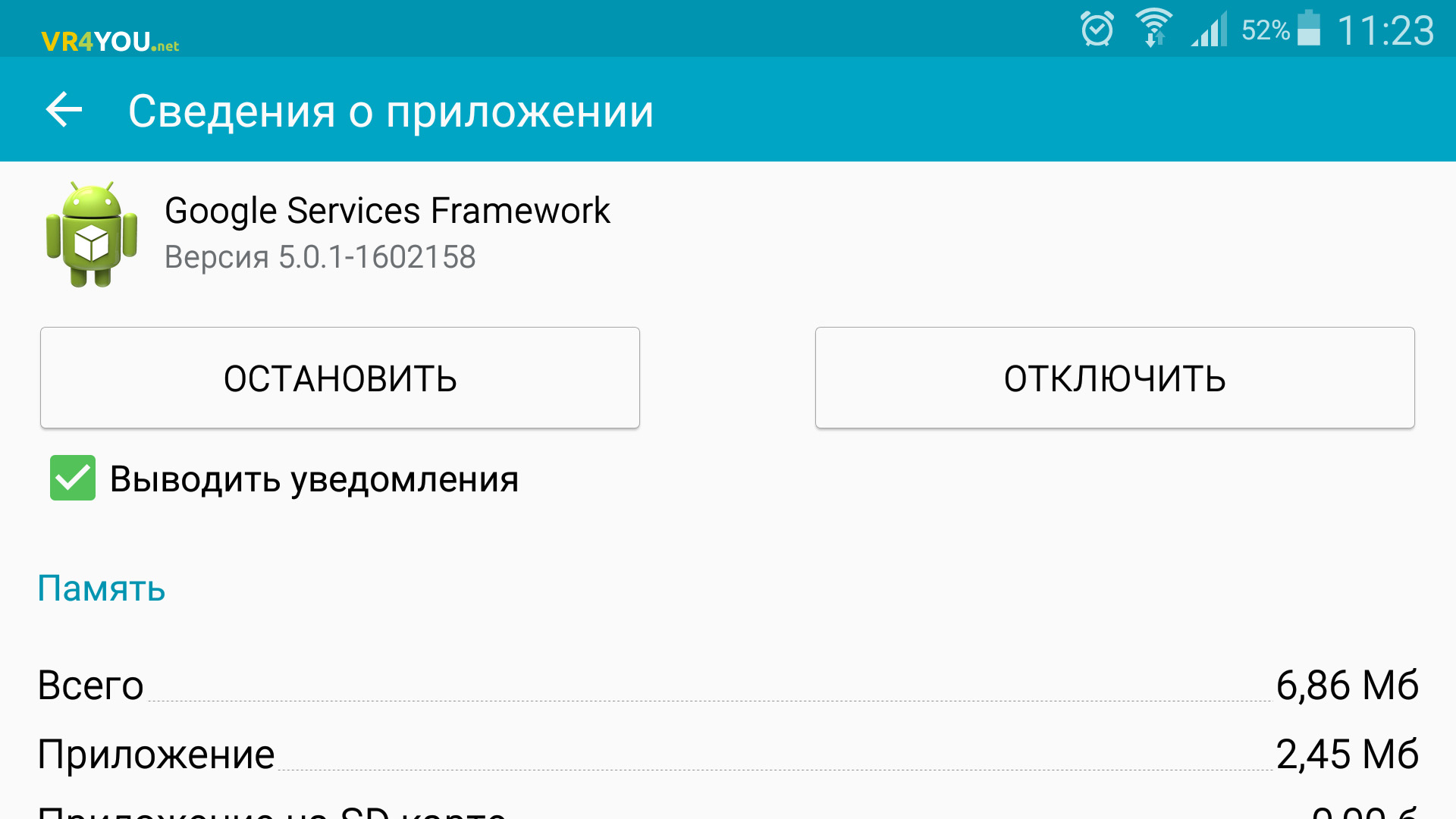
बूट व्यवस्थापक सक्रियन
डाउनलोड व्यवस्थापक अनुप्रयोग अक्षम केल्यास, या त्रुटीची शक्यता आहे.
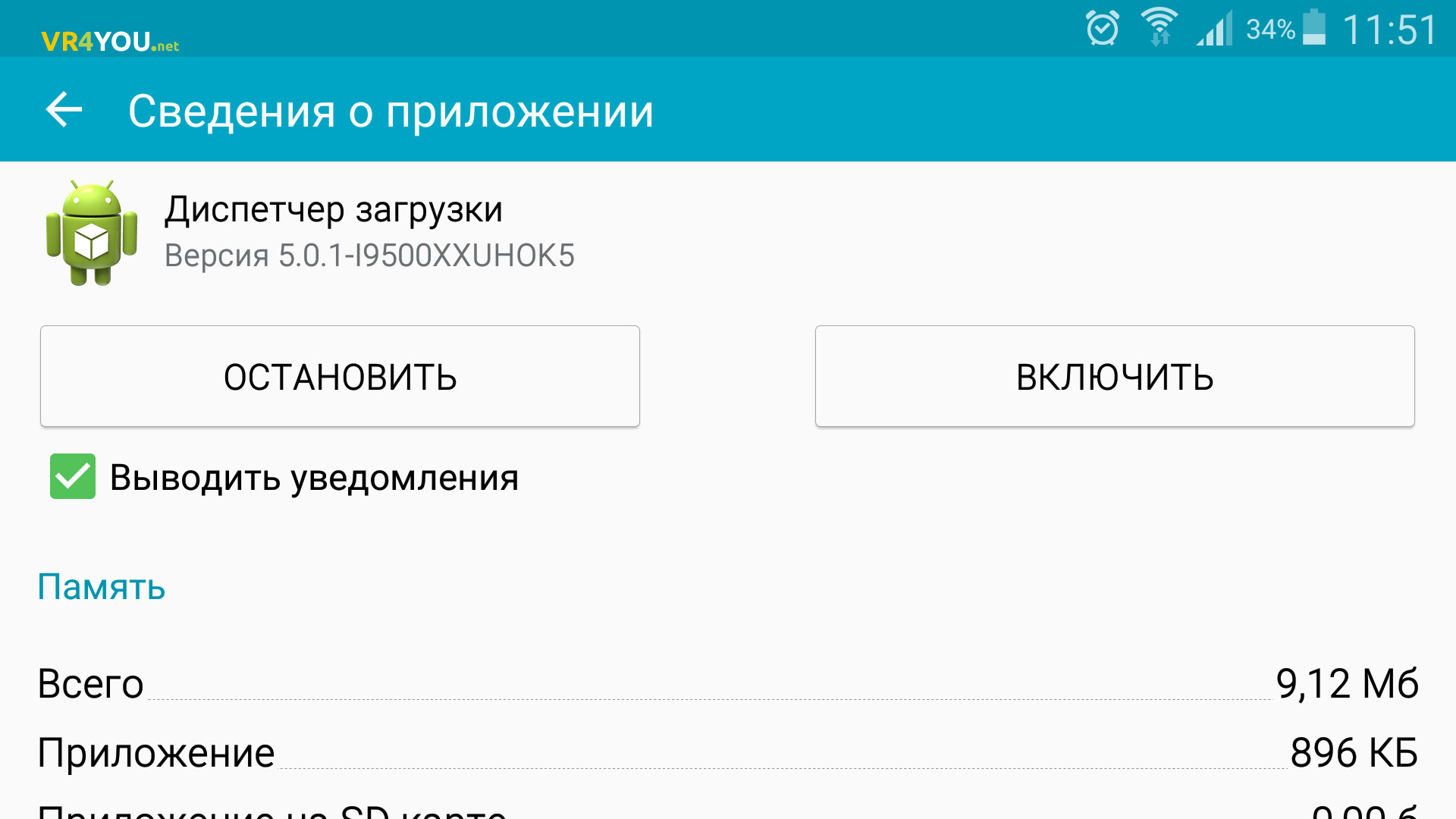
Google खाते डिस्कनेक्ट करत आहे
"Google खात्यात साइन इन करण्याची आवश्यकता" त्रुटी निवारणात मदत करू शकेल.तसेच, दुसरे Google प्रोफाइल कनेक्ट करा आणि त्यासह त्रुटी तपासा.
विसंगत अनुप्रयोग
त्रुटीचे कारण आपण स्वयंचलितपणे स्थापित केलेल्या प्रोग्रामसह विसंगतता किंवा संघर्ष असू शकते. एखादा विशिष्ट अनुप्रयोग स्थापित केल्यावर त्रुटी आढळल्यास, त्याशिवाय Android कसे वर्तन करते ते तपासा.
सल्ला! चुकीच्या सेट केलेल्या वेळेमुळे मालफंक्शन्स आणि विविध अपयश येऊ शकतात. हे सेटिंग्जमध्ये मदत करेल.
वैयक्तिक सेटिंग्ज रीसेट करत आहे
हा कठोर उपाय आहे. सर्व वैयक्तिक माहिती हटविली जाईल. परंतु कधीकधी हा एकच पर्याय असतो. रीसेट करण्यापूर्वी आपल्या डेटाचा बॅक अप घेण्याची खात्री करा.
आमची साइट प्ले मार्केट ऑनलाइन स्टोअरमध्ये काम करताना वापरकर्त्यांना येऊ शकणार्\u200dया त्रुटींबद्दल बोलणे सुरू ठेवते. काही काळापूर्वी आम्ही आरएच -01 त्रुटीचे विश्लेषण केले होते, आज आम्ही दुसर्\u200dया त्रुटीचे विश्लेषण करू जे कधीकधी स्वतःला जाणवते.
त्रुटी स्वतःच असे दिसते: "आपण आपल्या Google खात्यात लॉग इन केलेच पाहिजे", जेव्हा तो उघडेल तेव्हा वापरकर्ता हे पाहू शकतो गूगल अ\u200dॅप प्ले मार्केट स्मार्टफोन आणि टॅब्लेटच्या स्क्रीनवर ही त्रुटी दिसते.

पारंपारिक प्रश्न म्हणजे काय करावे? आम्ही अनेक उपाय ऑफर करतो. त्या प्रत्येकाबद्दल - अधिक तपशीलवार.
आपले डिव्हाइस रीबूट करा
आपण प्रथम केलेली गोष्ट म्हणजे आपला स्मार्टफोन किंवा टॅब्लेट रीस्टार्ट करणे. आणि हसू नका, कारण ही साधी कृती बर्\u200dयाच प्रकरणांमध्ये मदत करते.
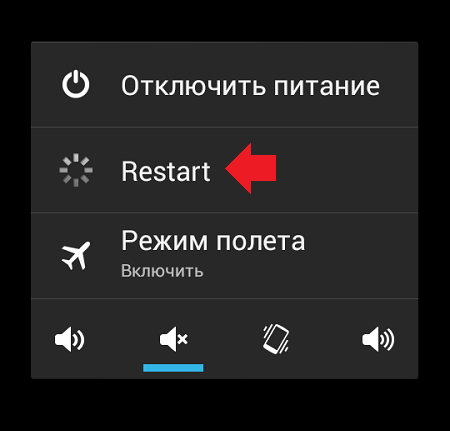
रीबूट झाल्यानंतर प्ले मार्केटशी कनेक्ट करताना आपल्याला तीच त्रुटी दिसली तर आणखी एक संभाव्य निराकरण करून पहा.
डिव्हाइसवरून Google खाते काढा
येथे सर्वकाही सोपे आहे - डिव्हाइसशी जोडलेले आपले Google खाते हटवा, त्यानंतर पुन्हा अधिकृतता घ्या. फक्त आपले खाते लॉगिन आणि संकेतशब्द विसरू नका, अन्यथा संकालित केलेला डेटा गमावू शकेल.
सेटिंग्ज वर जा, "खाती" विभाग शोधा.
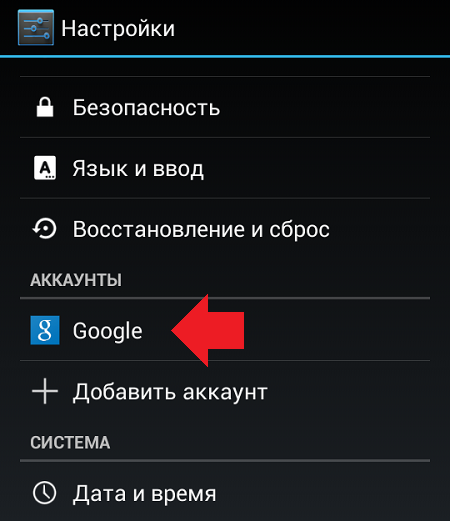
आपले Google खाते निवडा (डिव्हाइसवर त्यापैकी बरेच असू शकतात).
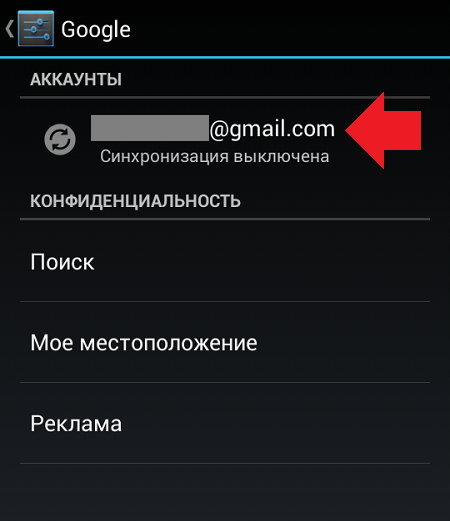
मेनू उघडा आणि ते हटविण्यासाठी "खाते हटवा" क्लिक करा.
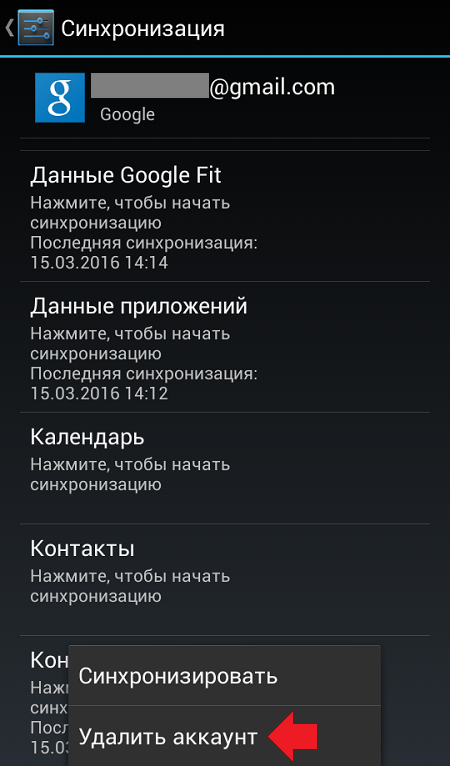
त्यानंतर, प्ले मार्केट उघडा आणि पुन्हा डेटा प्रविष्ट करा. ते कसे करावे, आम्ही आहोत.
प्ले मार्केटसाठी डेटा आणि कॅशे हटवा
यासाठी डेटा आणि कॅशे साफ करीत आहे अ\u200dॅप्स खेळा बाजार त्यांना काढण्यासाठी, आपल्याला पुढील गोष्टी करण्याची आवश्यकता आहे.
सेटिंग्ज वर जा, "अनुप्रयोग" विभाग शोधा.
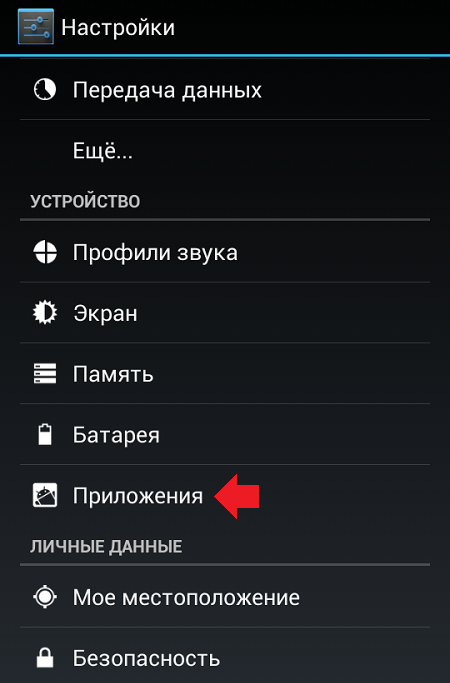
प्ले मार्केट अनुप्रयोगांमध्ये शोधा, त्यावर क्लिक करा.
![]()
"डेटा पुसून टाका" आणि "कॅशे साफ करा" (एकेक करून) क्लिक करा.

कृपया लक्षात घ्या की या प्रकरणात, प्ले मार्केटमधील खाते डीअधिकृत केले जाईल आणि त्यामधील डेटा पुन्हा प्रविष्ट करावा लागेल.
Google Play अद्यतने विस्थापित करा
जर काहीही फायदा होत नसेल तरच हे पाऊल उचलले पाहिजे. का? काही वापरकर्त्यांची तक्रार आहे की अद्यतने विस्थापित केल्यानंतर, ते प्ले मार्केट अजिबात प्रारंभ करू शकत नाहीत, म्हणून आपण आपल्या स्वत: च्या धोक्याने आणि जोखमीने करता त्या सर्व क्रिया. याव्यतिरिक्त, सराव दर्शविल्यानुसार, बहुतेक प्रकरणांमध्ये हे समाधान वापरकर्त्यांना कोणत्याही प्रकारे मदत करत नाही.
प्ले मार्केट अनुप्रयोग सेटिंग्जमध्ये कसे जायचे हे आपल्याला आधीच माहित आहे. प्ले मार्केट सेटिंग्जमध्ये, “अद्यतने हटवा” क्लिक करा.
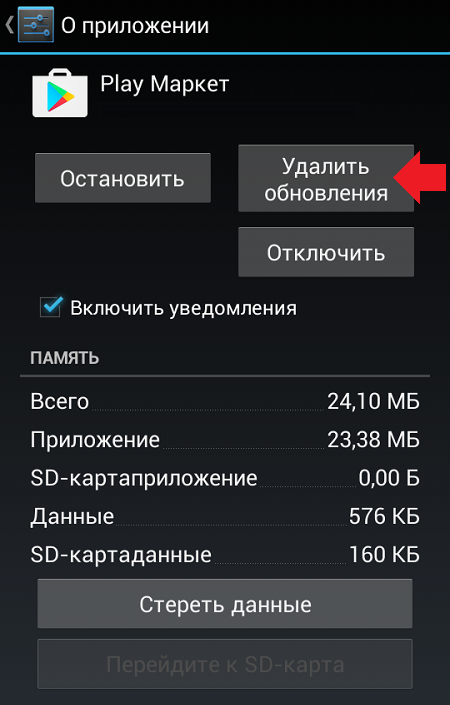
या प्रकरणात, अद्यतने काढली जातील.